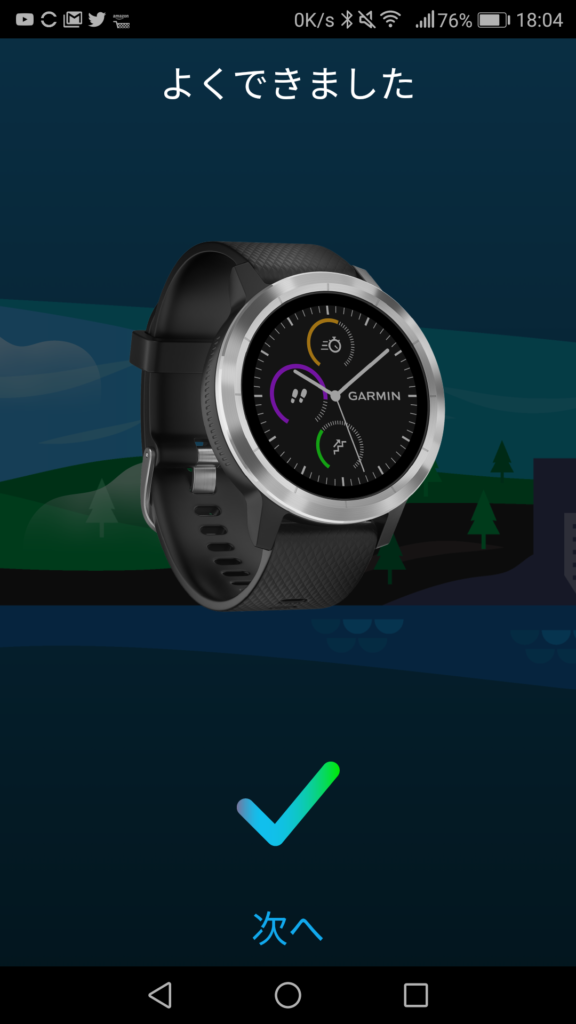この記事ではビボアクティブの電源ONから携帯とのペアリングまでを解説します。
セットアップ出来るか心配な方に向けて、セットアップが完遂出来るように画像を多めに準備してありますので、安心してください。
【画像付き】ビボアクティブ3セットアップ手順
まずはサイドのキーを長押して電源を入れてみて。

画面にガーミンのロゴマークにもある、青▲マークが出現。

しばらくするとめっちゃhelloといってくるので、画面をタッチ!
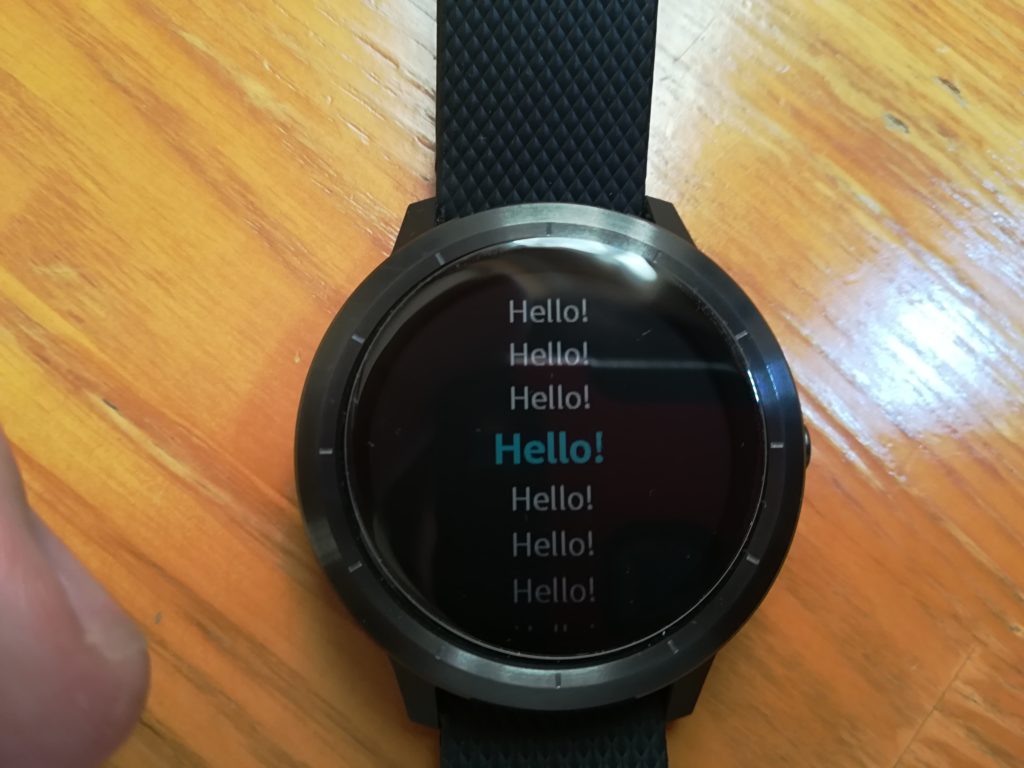
Japanese or English?と聞いてくるので、迷わず「日本語」を選択。

スマートフォンとのペアリングするかどうか聞いてくるので、ペアリングしましょう。スマートフォンはBluetoothの設定をONにしておきましょう。

チェックマークを選択すると、ガーミンコネクトモバイルをダウンロードしてくださいと表示されます。ダウンロード済みであれば、OKを!ダウンロードしていなければ、スマートフォンにダウンロードしましょう。
 するとビボアクティブ3とスマホの通信が開始します。この状態で
するとビボアクティブ3とスマホの通信が開始します。この状態で
 注)次、初期登録だとちょっと違うかもしれません・・・
注)次、初期登録だとちょっと違うかもしれません・・・
デバイス画面を出して、デバイスを追加をタッチ。
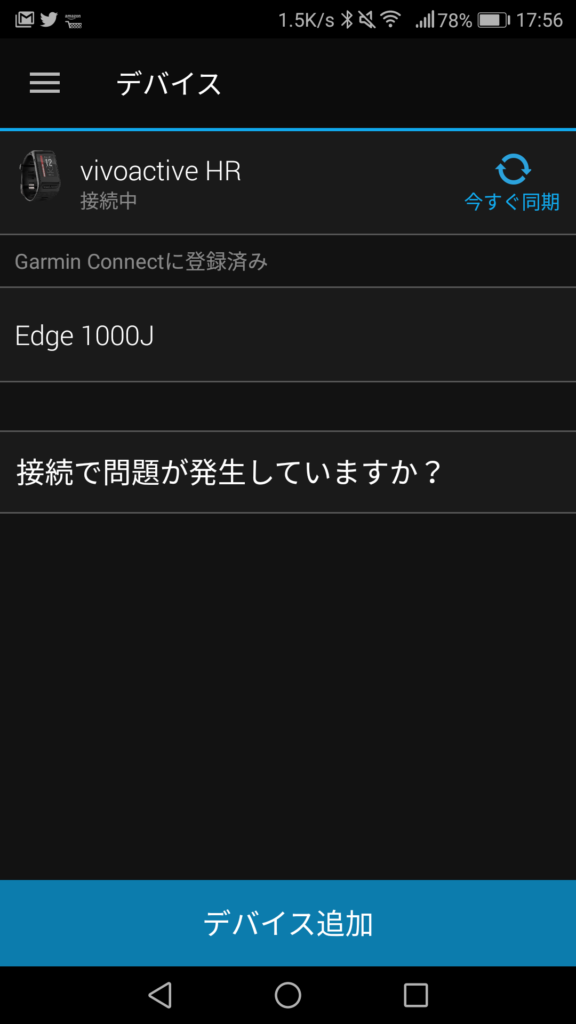 もしデバイス画面が分からなければ、左上のハンバーガーメニューからGarminデバイスをタッチ。
もしデバイス画面が分からなければ、左上のハンバーガーメニューからGarminデバイスをタッチ。
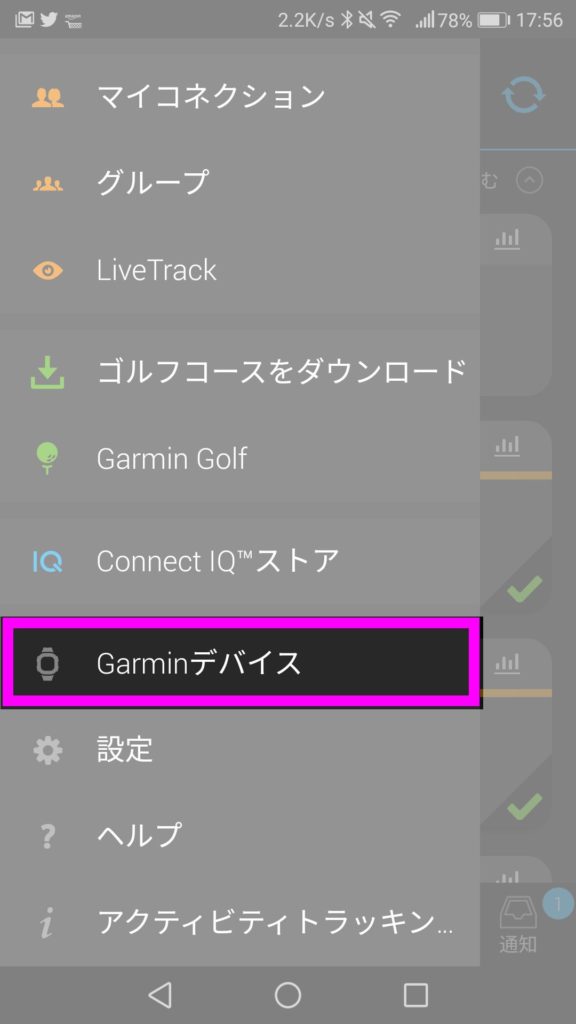 このような画面でますが、そのままにして次の画面がでるまで待ちます。
このような画面でますが、そのままにして次の画面がでるまで待ちます。
 このような画面が出たら、すべての互換デバイスの参照をタッチ
このような画面が出たら、すべての互換デバイスの参照をタッチ
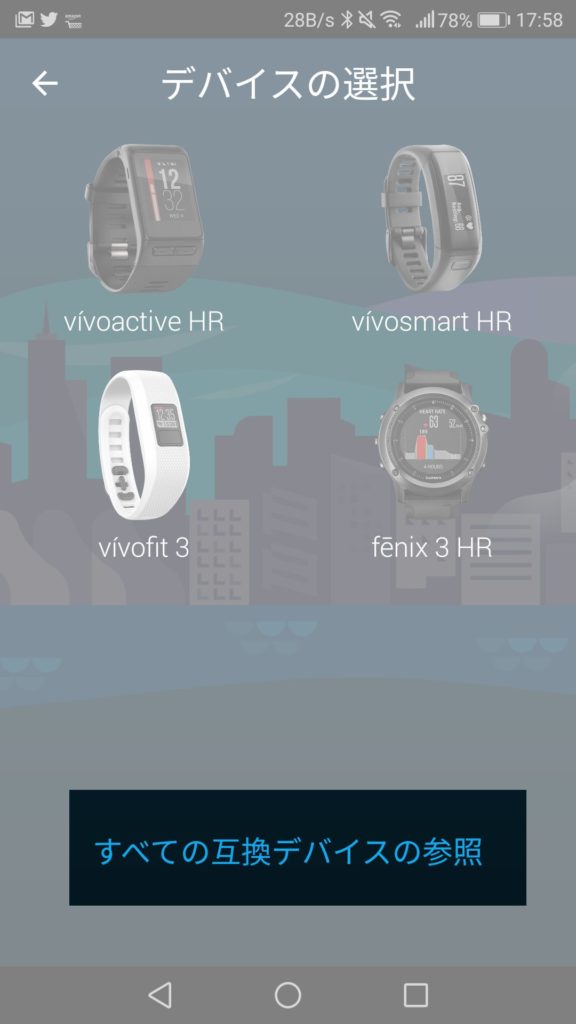 vivoをタッチ
vivoをタッチ
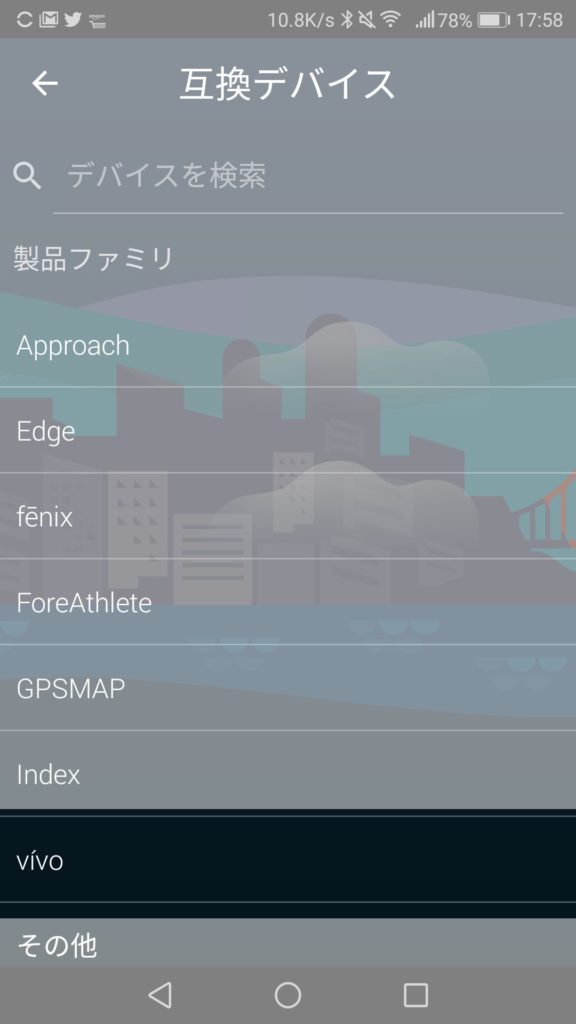 vivoactive3をタッチ
vivoactive3をタッチ
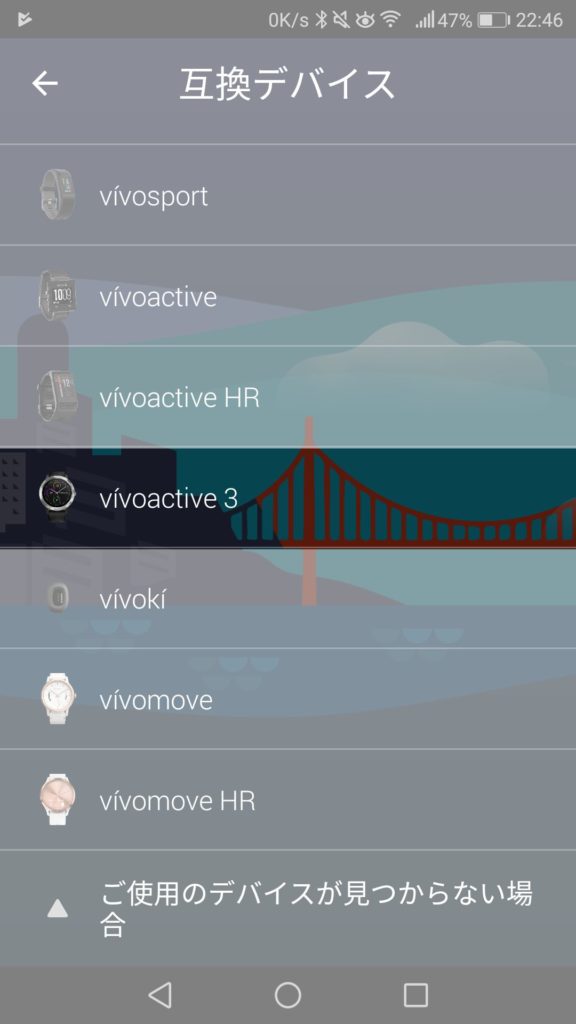 開始をタッチ
開始をタッチ
 数字を聞いてきますので、ビボアクティブ3のディスプレイに表示されている数字を入力します。
数字を聞いてきますので、ビボアクティブ3のディスプレイに表示されている数字を入力します。
入力後はOKを。
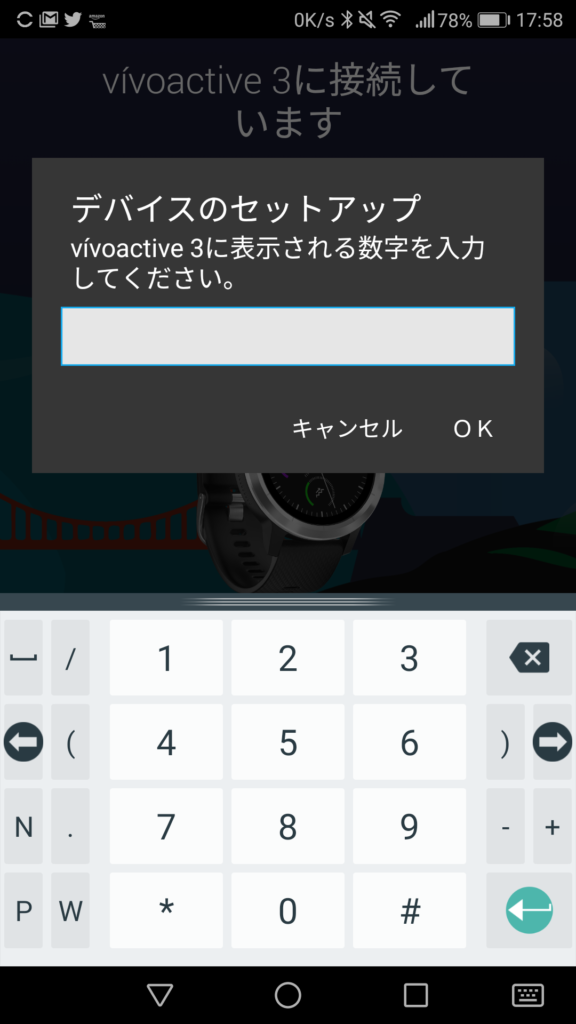 ビボアクティブ3の方に6桁の数字が表示されていると思いますので、こちらを確認しスマホに入力。
ビボアクティブ3の方に6桁の数字が表示されていると思いますので、こちらを確認しスマホに入力。
 スマホとビボアクティブのセットアップが始まります。
スマホとビボアクティブのセットアップが始まります。
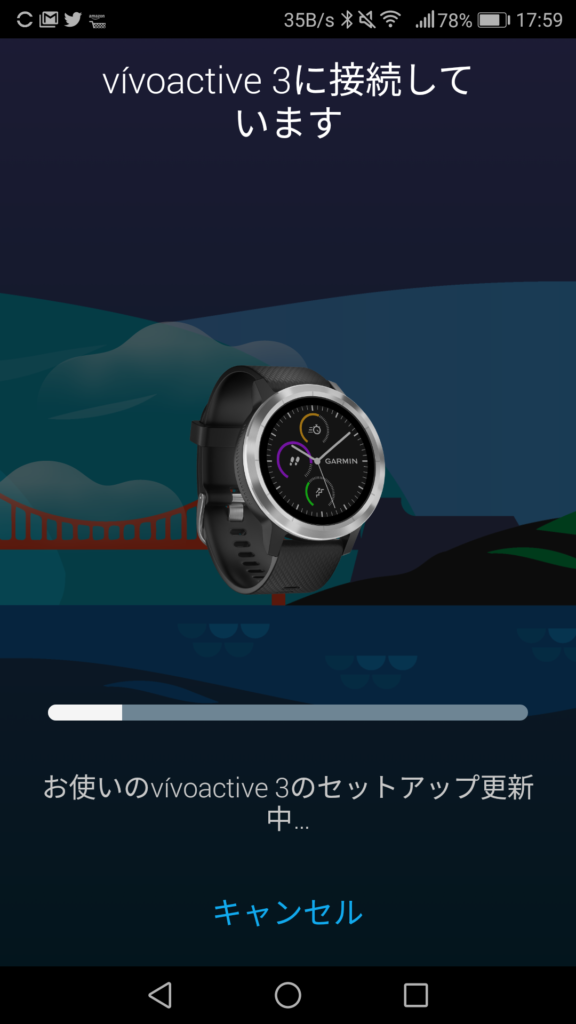 私は、ビボアクティブJ hrを使っていたので、このような画面が出たと思われます。優先アクテビティトラッカーを聞いてきたのは、今使っているビボアクティブJ hrをよく使いますか?それともビボアクティブ3をよく使いますか?と聞かれているので、ここでははいを選択し、ビボアクティブ3に切り替えます。
私は、ビボアクティブJ hrを使っていたので、このような画面が出たと思われます。優先アクテビティトラッカーを聞いてきたのは、今使っているビボアクティブJ hrをよく使いますか?それともビボアクティブ3をよく使いますか?と聞かれているので、ここでははいを選択し、ビボアクティブ3に切り替えます。
 セットアップが再開します。
セットアップが再開します。
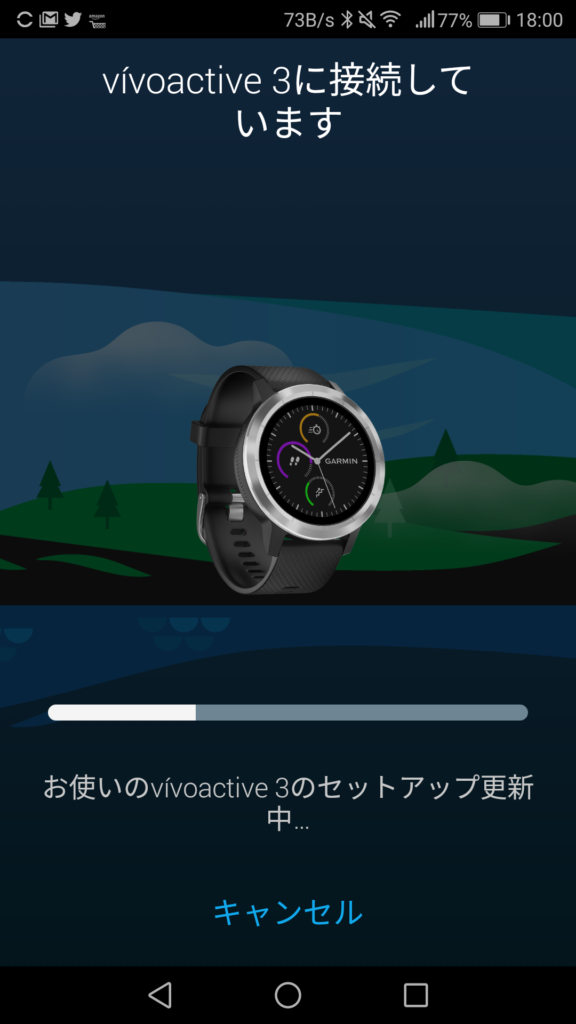 一旦、セットアップ完了です。
一旦、セットアップ完了です。